تقييد التحرير لتأمين مستند Word 2010

حماية مستنداتك المهمة من أي مصدر خارجي ستكون مفيدة للغاية. أحيانًا، أثناء كتابة مستند، تصبح هناك حاجة ماسة إلى...
إذا كنت ترغب في وضع صورة كخلفية في نافذة إنشاء البريد الإلكتروني وإرسالها إلى المستلم، فإن Outlook 2010 يوفر أداة بسيطة لوضع الصور كخلفية. من خلال خيارات لون الصفحة ، يمكنك تخصيص مظهر محتوى البريد الإلكتروني؛ وإضافة أنماط متجانسة ومتدرجة، وحدود، وأشكال، وصور. ستركز هذه المقالة على إدراج صورة كخلفية في نافذة إنشاء البريد الإلكتروني.
قم بتشغيل Outlook 2010، وافتح نافذة إنشاء البريد، ثم انتقل إلى علامة التبويب "الخيارات" ومن خيارات "لون الصفحة" ، انقر فوق "تأثيرات التعبئة".
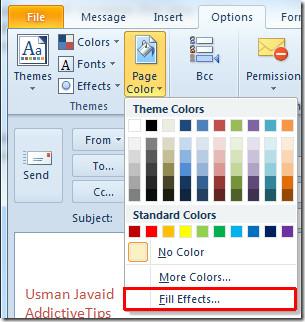
ستصل إلى مربع الحوار " تأثيرات التعبئة" ، انتقل إلى علامة التبويب "الصورة" وانقر فوق " تحديد الصورة".
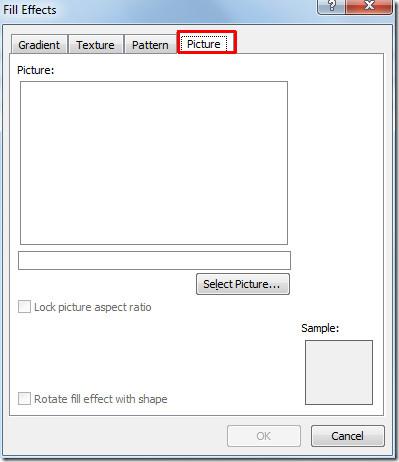
عند النقر، سيظهر مربع حوار تحديد الصورة ، الآن حدد الصورة التي تريد إضافتها كخلفية وانقر فوق إدراج.

الآن سوف ترى الصورة مدرجة في مربع الحوار " تأثيرات التعبئة" ، انقر فوق "موافق" للمتابعة.
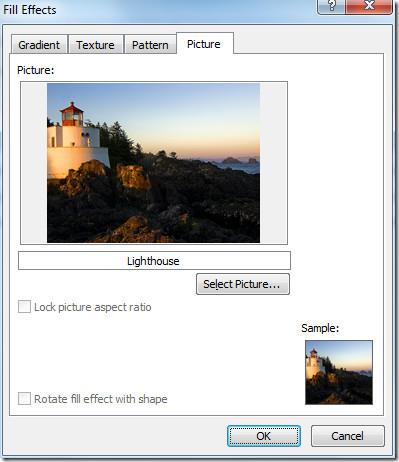
يجب عليك الآن اختيار لون خط مشرق لجعله بارزًا فوق الصورة.
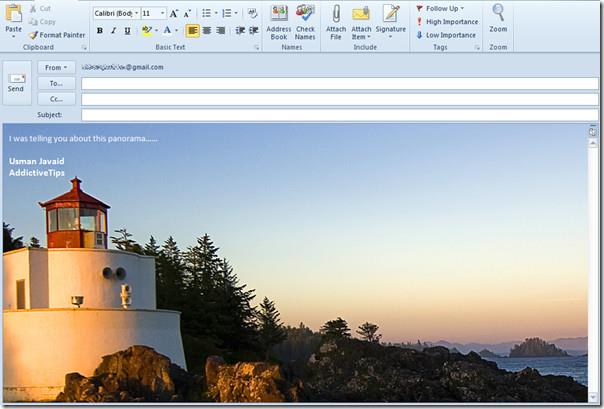
يمكنك مراجعة الأدلة التي تمت مراجعتها مسبقًا حول كيفية إرسال تقويم Outlook عبر البريد الإلكتروني والتحكم في فهرسة البحث لـ Outlook 2010 .
حماية مستنداتك المهمة من أي مصدر خارجي ستكون مفيدة للغاية. أحيانًا، أثناء كتابة مستند، تصبح هناك حاجة ماسة إلى...
من مزايا نظام إدارة قواعد البيانات العلائقية مثل Access 2010 هو سهولة إعداد الجداول والعلاقات مع القيود اللازمة
في MS Access، تقوم دالة IIF بإرجاع قيمة واحدة إذا تم تقييم شرط محدد على أنه TRUE، أو قيمة أخرى إذا تم تقييمه على أنه FALSE. دالة IIF
تُعد المخططات والرسوم البيانية وسيلة رائعة لعرض بياناتك. يوفر Microsoft Excel 2010 جميع أنواع المخططات تقريبًا، مما يُسهّل رسمها بحيث
التباعد مهم جدًا عند إنشاء المستندات، إذ يؤثر على مظهرها وعرضها. يمكنك بسهولة زيادة أو تقليل التباعد.
توفر مجموعة تطبيقات Microsoft Office أسهل طريقة لتخصيص الشريط وعلامات التبويب وشريط أدوات الوصول السريع، ولكن ماذا لو كنت بحاجة إلى تثبيت نسخة جديدة من
إن تنفيذ عمليات مختلفة في Access ليس بالأمر السهل، حيث يتطلب نظام إدارة قواعد البيانات العلائقية (RDBMS) قواعد نحوية وقيودًا محددة
تتضمن كل وثيقة تقريبًا معلومات مثل؛ النص المخفي، ومعلومات الكائن، والمعلومات الشخصية (معلومات التعريف: اسم المؤلف)، وغيرها
تُعد المخططات البيانية من أبرز ميزات برنامج إكسل، ولكن قد تحتاج أحيانًا إلى استخدامها بطريقة مختلفة. سنحاول إنشاء رسم بياني مقارن.
نحن عادة نحتفظ بالبيانات في أوراق عمل متعددة للتحقق من البيانات لكل حالة وعرضها بشكل فردي ولكن سيكون من الرائع دمج جميع البيانات.




![تصدير/استيراد إعدادات الشريط وشريط أدوات الوصول السريع [Office 2010] تصدير/استيراد إعدادات الشريط وشريط أدوات الوصول السريع [Office 2010]](https://tips.webtech360.com/resources8/r252/image-8447-0829093801831.jpg)



